Clàr-innse
Excel, mar am prògram cliath-dhuilleag as fheàrr leis a h-uile duine, gu tròcaireach le grunn innealan airson dàta a sheòrsachadh, a’ toirt a-steach am feart seòrsachaidh agus gnìomhan mar SORT agus SORTBY . Ach a dh’ aindeoin sin, cha chuidich gin de na dòighean seo thu ann a bhith a’ rèiteach cinn-latha gach mìos ann an Excel . Bidh sinn cuideachd a’ cur an gnìomh na gnìomhan MONTH , TEXT , Deasaich & Filter command, agus Custom Sort command cuideachd airson dàta a rèiteach san obair againn an-diugh. An-diugh, san artaigil seo, gheibh sinn eòlas air mar as urrainn dhuinn a sheòrsachadh a rèir mìos ann an Excel gu h-èifeachdach le dealbhan iomchaidh.
Luchdaich sìos Leabhar-obrach Cleachdaidh
Luchdaich sìos an leabhar-obrach cleachdaidh seo gu eacarsaich fhad ‘s a tha thu a’ leughadh an artaigil seo.
Deasaich a-rèir Mìos.xlsx
4 Dòighean Freagarrach gu Deasaich a rèir Mìos ann an Excel
Canaidh sinn, tha stòr-dàta againn anns a bheil fiosrachadh mu 9 diofar dhaoine. Bhon stòr-dàta againn, tha cuid Ainmean an Duine agus an Ceann-latha breith air an toirt seachad ann an colbhan B agus C fa leth. Rèitichidh sinn an dàta seo le bhith a' cleachdadh na gnìomhan MONTH , SORTBY , TEXT , Deasaich & Òrdugh sìoltachain, agus àithne Custom Sort cuideachd . Seo sealladh farsaing air an t-seata dàta airson obair an latha an-diugh.
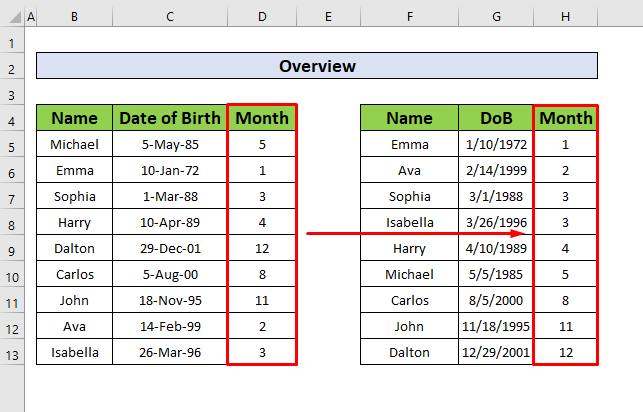
1. Dèan Roghainn Deasaich Gnàthaichte airson Deasachadh a rèir Mìos ann an Excel
San dòigh seo, ionnsaichidh sinn mun àithne Custom Sort airson a sheòrsachadh a rèir mìos mar theacsa.Tha stòr-dàta againn far a bheil Mìos-breith cuideigin agus an ainm air a thoirt seachad ann an colbhan C agus B fa leth. Gus an àithne Custom Sort a chur an sàs airson a sheòrsachadh a rèir mìos mar theacsa, feuch an lean thu na ceumannan gu h-ìosal.
Ceum 1:
- Bho an stòr-dàta againn, tagh ceallan C4 gu C13 , agus an uairsin bhon taba Dachaigh agad, theirig gu,
Dachaigh → Deasachadh → Deasaich & Filter → Custom Sort
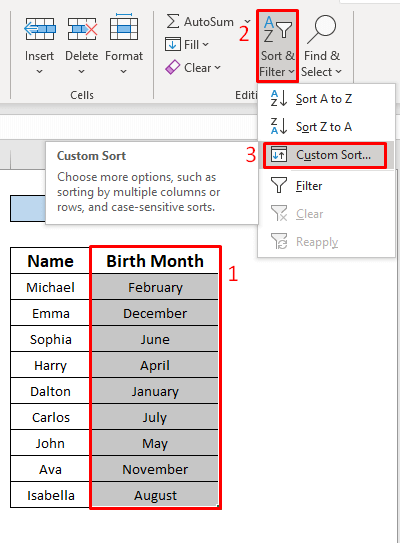
- Mar sin, nochdaidh bogsa deasbaid Rabhadh Deasachaidh . Bhon Rabhadh Deasaich , theirig gu,
Leudaich an taghadh → Deasaich
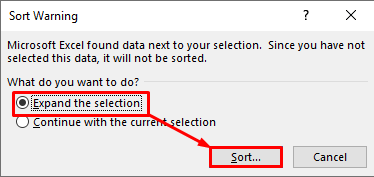
- Às deidh sin, nochdaidh uinneag Sort air do bheulaibh. Bhon uinneag sin, tagh Colbh, Deasaich a-rèir Mìos Breith , Deasaich air Luachan cealla , agus is e Òrdugh Liosta Custom .
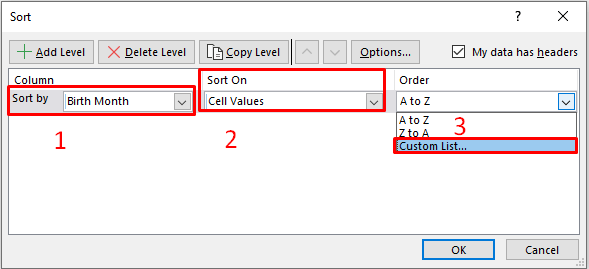
Ceum 2:
- A-nis, nochdaidh uinneag Custom Lists . An uairsin tagh Faoilleach, Gearran, Màrt, Giblean bhon bhogsa Custom Lists , agus brùth OK.
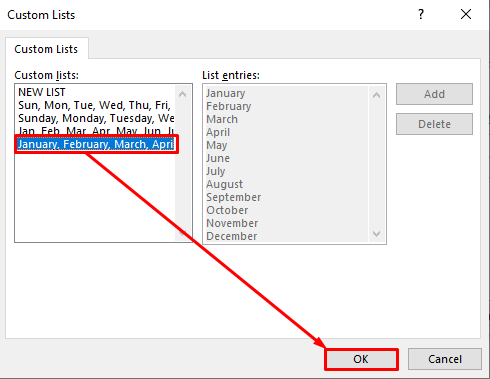
- An dèidh putadh air a' bhogsa OK , thèid thu air ais dhan uinneig Sort , On uinneag sin a-rithist brùth air a' bhogsa OK .
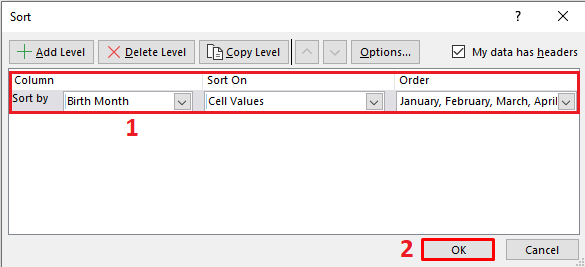
- Mu dheireadh, gheibh thu an toradh a tha thu ag iarraidh bhon àithne Custom Sort .
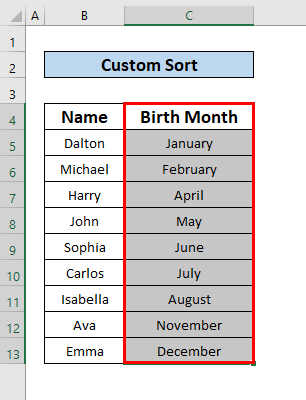
Leugh More: Mar a chruthaicheas tu Custom Sort in Excel (An dà chuid Cruthachadh agus Cleachdadh)
2. Cuir an gnìomh MIS airson Deasaich a rèir Mìos ann an Excel
Bhon stòr-dàta againn, Bidh sinnrèitichidh e dàta a rèir Mìos. Is urrainn dhuinn sin a dhèanamh le bhith a’ cleachdadh gnìomh na Mìos . Lean an stiùireadh gu h-ìosal.
Ceum 1:
- An toiseach, tagh ceal D5, agus dèan seòrsa an gnìomh MONTH a-steach am Barra Formula . 'S e an gnìomh MÌOS anns a' Bharra Formula ,
=MONTH(C5) 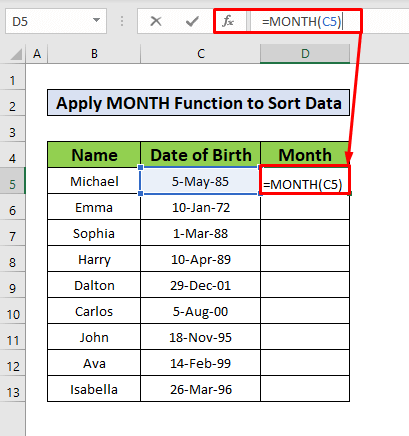
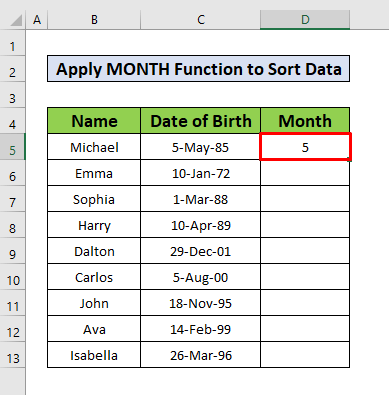
- A-nis, cuir an cùrsair agad air an taobh Bun-Deas de cealla D5 agus soidhne AutoFill a’ tighinn thugainn. A-nis, slaod an soidhne autoFill sìos.
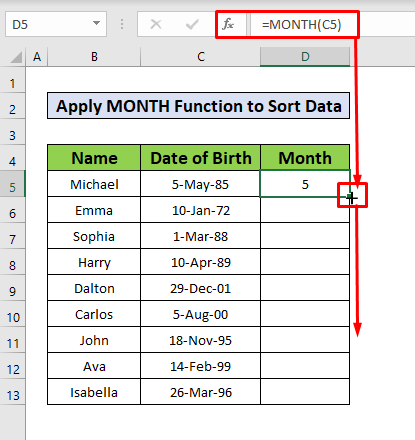
- Às deidh sin, gheibh thu toradh an gnìomh MIS sa cholbh D.
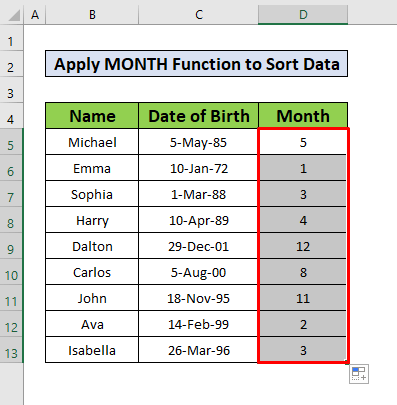
Ceum 2:
- A-nis a-rithist tagh ceallan D4 gu D13 agus bhon Tab Dàta agad, theirig gu,
Dàta → Deasaich & Criathraich → Deasaich

- An dèidh dhut briogadh air a’ chlàr Sort , nochdaidh uinneag Sort air beulaibh dhibh. Bhon uinneag Sort , tagh colbh, Deasaich a-rèir Mìos , Deasaich air Luachan cealla , agus òrdaich Small to as motha. Mu dheireadh, brùth OK .
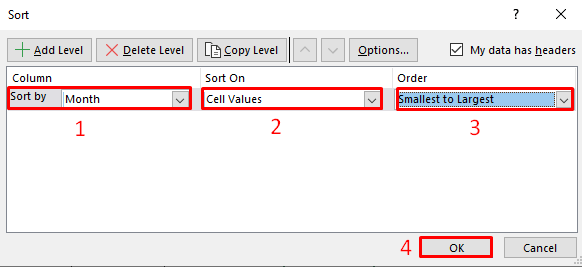
- Ma bhriogas tu air a’ bhogsa OK mu dheireadh, ’s urrainn dhut rèitich dàta a rèir Mìos a chaidh a thoirt seachad gu h-ìosal san dealbh-sgrìn.
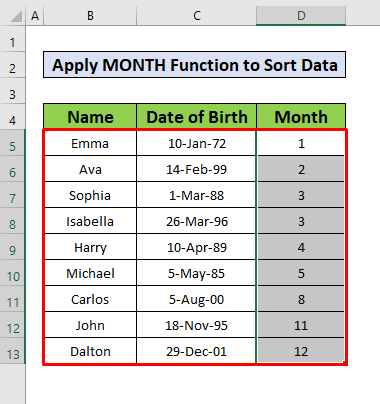
Leugh Tuilleadh: Ciamar gus Adhartach a chleachdadhA’ rèiteach roghainnean ann an Excel
Leughaidhean coltach:
- Mar a nì thu Deasachadh ann an Excel (3 Dòighean)
- Deasaich duilleag Excel a rèir ceann-latha (8 dòighean)
- VBA gus Clàr a sheòrsachadh ann an Excel (4 dòighean)
- Ciamar gus Seòladh IP a sheòrsachadh ann an Excel (6 dòighean)
- Cuir Putan Deasachaidh ann an Excel (7 dòighean)
3. Dèan an gnìomh SORTBY gu Deasaich a rèir Mìos ann an Excel
San dòigh seo, ionnsaichidh sinn mar a nì thu rèiteachadh a rèir Mìos le bhith a’ cleachdadh an gnìomh SORTBY . 'S e cleachdadh an gnìomh SORTBY airson dàta a rèiteach a rèir mìos an dòigh as fhasa. Leanaidh sinn na ceumannan gu h-ìosal airson ionnsachadh!
Ceumannan:
- Gus an gnìomh SORTBY a chur an sàs anns an t-seata-dàta againn, tagh ceal an toiseach F5 .
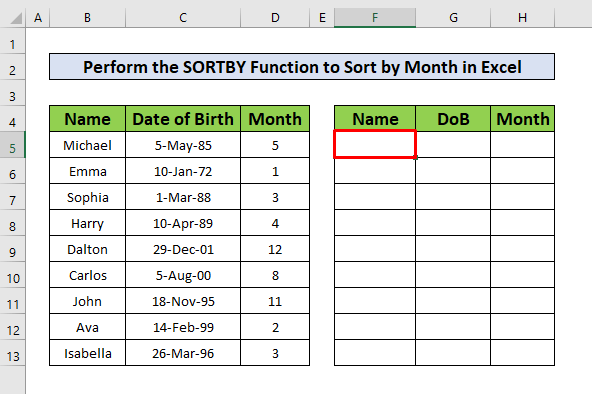
- An dèidh cill F6 a thaghadh, dèan seòrsa an gnìomh SORTBY anns a’ Bhàr Formula. is e an gnìomh SORTBY ,
=SORTBY(B5:D13, MONTH(C5:C13)) 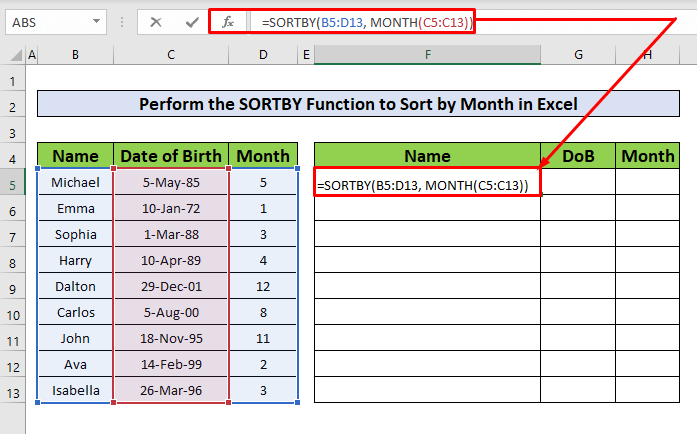
- An dèidh sin, dìreach brùth Cuir a-steach air do mheur-chlàr agus gheibh thu an gnìomh SORTBY air ais.

4. Cuir a-steach gnìomh TEXT gu Deasaich a rèir Mìos ann an Excel
Faodaidh sinn an gnìomh TEXT a chur an sàs gus a sheòrsachadh a rèir mìos an àite an gnìomh MONTH . Leanaidh sinn na ceumannan gu h-ìosal airson ionnsachadh!
Ceum 1:
- Taghaidh sinn cealla freagarrach airson ar n-obair. Canaidh sinn, bidh sinn a’ taghadh ceallaD5 an toiseach.
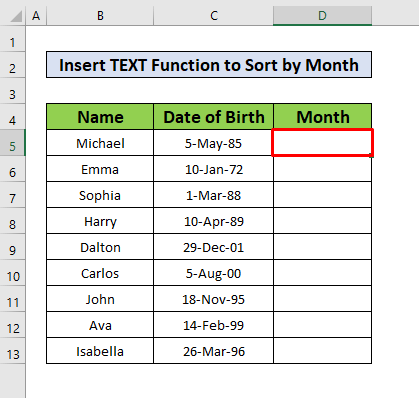
=TEXT(C5, "MM")
- Càite Tha MM a' comharrachadh òrdugh mìos.
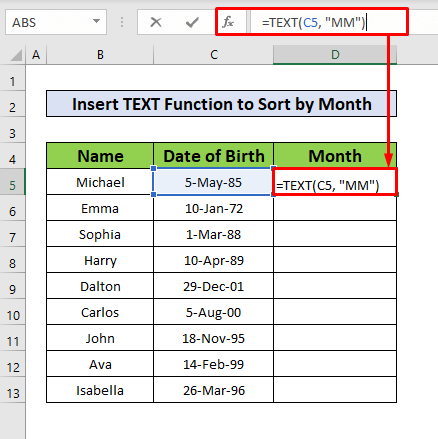
- An dèidh sin, brùth Cuir a-steach air a' mheur-chlàr agad , agus gheibh thu 05 mar thilleadh an gnìomh TEXT.
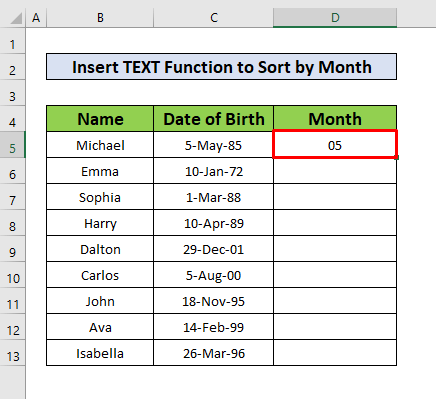
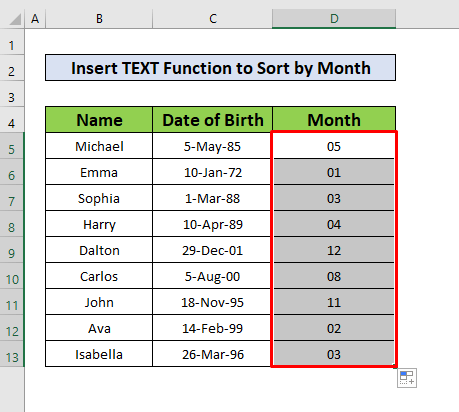
Ceum 2:
- A-nis, bhon Tab Dachaigh agad, theirig gu,
Dachaigh → Deasachadh → Deasaich & ; Filter → Deasaich A gu Z
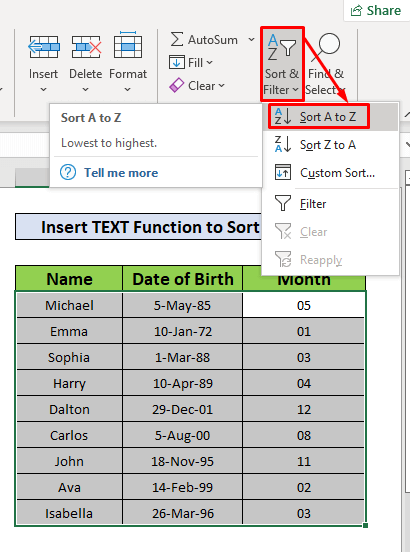
- Le bhith a’ briogadh air an roghainn Sort A to Z , uinneag leis an ainm Sort. Rabhadh a’ nochdadh. Bhon bhogsa deasbaid Rabhadh Deasaich tagh Leudaich clàr an taghaidh agus mu dheireadh cliog air an roghainn Sort .
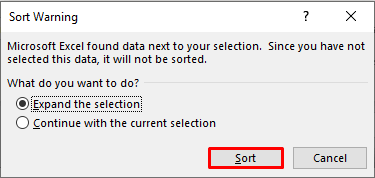 3>
3>
- Nuair a bhriogas tu air an roghainn Sort , bidh e comasach dhut an stòr-dàta againn a sheòrsachadh a rèir mìos .
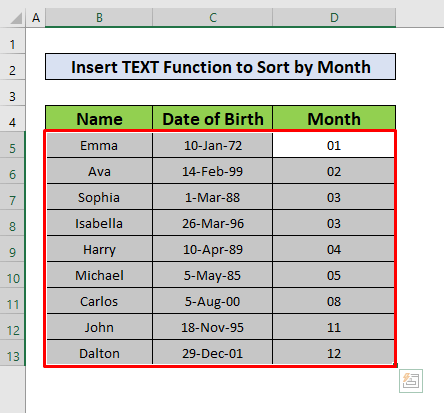
Susbaint Co-cheangailte: Mar a chleachdas tu ath-ghoirid Excel gus dàta a sheòrsachadh (7 dòighean furasta)
Rudan ri chuimhneachadh
👉 Fhad 's a tha thu a' cleachdadh an ghnìomh TEXT , tha a' mhearachd #NAME? a' tachairt air sgàth 's gu bheil format_text ceàrr air.
Co-dhùnadh
Tha mi an dòchas gum brosnaich na dòighean iomchaidh gu h-àrd airson a sheòrsachadh a rèir mìos thu a-nis an cur an sàs anns na duilleagan-clèithe Excel agad le barrachd cinneasachd. Tha thutha fàilte romhpa beachd a thoirt seachad ma tha ceist no ceist sam bith agad.

